ዝርዝር ሁኔታ:
- ደረጃ 1 - ታሪክ
- ደረጃ 2 የ Firehose እና S3 ባልዲ መሞከር
- ደረጃ 3 የ AWS ማጣበቂያ ማዋቀር
- ደረጃ 4 AWS አቴናን በማዋቀር ላይ
- ደረጃ 5 QuickSight ን በማዋቀር ላይ

ቪዲዮ: በ AWS ውስጥ ከአስማትቢት መረጃን ማየት 5 ደረጃዎች
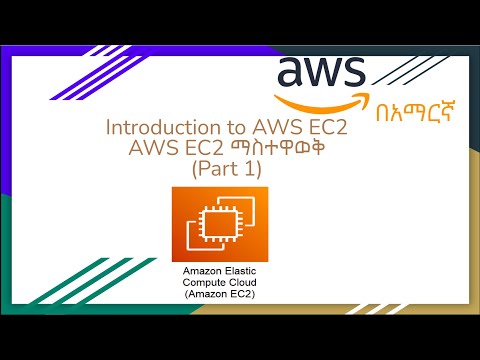
2024 ደራሲ ደራሲ: John Day | [email protected]. ለመጨረሻ ጊዜ የተሻሻለው: 2024-01-30 07:29
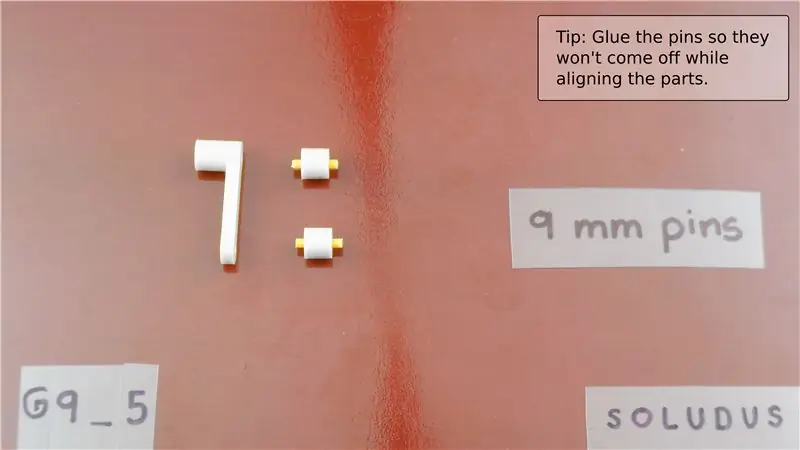
ከ Magicbit ጋር ከተገናኙ ዳሳሾች የተሰበሰበው መረጃ በእውነተኛ ጊዜ በስዕላዊ መልኩ በ MQTT በኩል ወደ AWS IOT ኮር ይታተማል። በ ESP32 ላይ የተመሠረተ በዚህ ፕሮጀክት ውስጥ አስማትቢትን እንደ ልማት ቦርድ እንጠቀማለን። ስለዚህ ማንኛውም የ ESP32 ልማት ቦርድ በዚህ ፕሮጀክት ውስጥ ሊያገለግል ይችላል።
አቅርቦቶች
Magicbit
ደረጃ 1 - ታሪክ



ይህ ፕሮጀክት የእርስዎን Magicbit መሣሪያ በ MQTT በኩል ከ AWS ደመና ጋር ስለማገናኘት ነው። በ MQTT በኩል የተላከ መረጃ የ AWS አገልግሎቶችን በመጠቀም ተንትኖ በደመና ውስጥ ይታያል። ስለዚህ እንጀምር
በመጀመሪያ ወደ AWS ኮንሶል ሄደው በመለያ መግባት አለብዎት። ለትምህርት ዓላማዎች በ AWS የቀረበውን የነፃ የደረጃ አማራጭ መጠቀም ይችላሉ። ለዚህ ፕሮጀክት በቂ ይሆናል።
ቀለል ለማድረግ ፕሮጀክቱን በሁለት ክፍል እከፍላለሁ።
ይህ የእኛ ፕሮጀክት የመጀመሪያ ደረጃ ይሆናል። በመጀመሪያው ደረጃ መረጃ መጨረሻ በ S3 ባልዲዎች ውስጥ ይቀመጣል።
በመጀመሪያው ክፍል ውስጥ ጥቅም ላይ የሚውሉ የ AWS አገልግሎቶች ፣
- ኪኒስ ፋየርሆስ
- AWS ሙጫ
- AWS S3
መጀመሪያ ወደ AWS Kinesis አገልግሎት ይሂዱ።
ከዚህ በታች እንደሚታየው የ Kinesis Data Firehose ን ይምረጡ እና ፍጠርን ጠቅ ያድርጉ።
ከዚያ የ Firehose አገልግሎትን ለመፍጠር ወደ ደረጃ 1 ይመራሉ። የመላኪያ ዥረት ስም ያስገቡ እና ቀጥታ አስቀምጥ ወይም ሌሎች ምንጮችን ይምረጡ። ቀጣይ የሚለውን ጠቅ ያድርጉ።
በደረጃ 2 መስኮት ሁሉንም ነገር እንደ ነባሪ ይተው እና ቀጣይን ጠቅ ያድርጉ። የ AWS ማጣበቂያ አገልግሎትን ከፈጠሩ በኋላ ይህንን ደረጃ ለማርትዕ ተመልሰን እንመጣለን።
በደረጃ 3 ከዚህ በፊት ከፈጠሩ የ S3 ባልዲ ይምረጡ። አለበለዚያ ፍጠርን ጠቅ ያድርጉ እና ባልዲ ይፍጠሩ። በ S3 ቅድመ ቅጥያ ክፍል dest/ ይጠቀሙ እና በስህተት ቅድመ -ቅጥያ ስህተት ያስገቡ/። ከላይ ላሉት ሁለት ማንኛውንም ስም ማስገባት ይችላሉ። ግን ለምቾት በጋራ ስም እንቀጥላለን። እርስዎ በመረጡት ባልዲ ውስጥ dest የሚል ስም ያለው አቃፊ መፍጠርዎን ያረጋግጡ። ቀጣይ የሚለውን ጠቅ ያድርጉ።
በደረጃ 4 ውስጥ ለእውነተኛ ጊዜ የውሂብ ማስተላለፍ አነስተኛውን የመጠባበቂያ መጠን እና የመጠባበቂያ ክፍተት ይምረጡ። በፈቃድ ክፍሉ ውስጥ የ IAM ሚናKinesisFirehoseServiceRole ን ይፍጠሩ ወይም ያዘምኑ የሚለውን ይምረጡ። ሁሉም ነገር በነባሪነት እንዲቆይ ያድርጉ። ቀጥሎ ጠቅ ያድርጉ።
በሚቀጥለው ክፍል እርስዎ ያደረጓቸው ለውጦች ግምገማ ይታያል። እሺን ጠቅ ያድርጉ። ከዚያ የሚሰራ Kinesis Firehose ይኖርዎታል።
የ Firehose አገልግሎትን በተሳካ ሁኔታ ከፈጠሩ እንደዚህ ያለ ነገር ያገኛሉ።
ደረጃ 2 የ Firehose እና S3 ባልዲ መሞከር


የእሳት ማገዶ እና የ S3 ባልዲ በትክክል እየሰራ መሆኑን ለመፈተሽ ፣ በኮንሶል ውስጥ IOT ኮር ይምረጡ። ወደዚህ ዓይነት ገጽ ይመራሉ። ደንብ ይምረጡ እና ደንብ ይፍጠሩ።
የ AWS IOT ደንብ ምንድነው?
ከ MQTT የተቀበለውን ማንኛውንም መረጃ ለተለየ አገልግሎት ለማስተላለፍ ያገለግላል። በዚህ ምሳሌ ውስጥ ወደ ኪኒስ ፋየርሆስ እናስተላልፋለን።
ለደንቡ ስም ይምረጡ። የደንቡን እና የመጠይቅ መግለጫውን እንደነበረው ይተዉት። ይህ ወደ iot/ርዕስ ርዕስ የታተመ ማንኛውም ነገር በዚህ ደንብ በኩል ለ kinesis Firehose እንደሚተላለፍ ይነግረናል።
በክፍል ስር አንድ ወይም ከዚያ በላይ እርምጃዎችን ያዘጋጁ እርምጃን ጠቅ ያድርጉ። ይምረጡ ለአማዞን ኪኒስ ፋየርሆስ ዥረት መልእክት ይላኩ። ማዋቀርን ይምረጡ። ከዚያ ቀደም ሲል የተፈጠረውን የእሳት ማጥፊያ ዥረት ስም ይምረጡ። ከዚያ ሚና ይፍጠሩ የሚለውን ጠቅ ያድርጉ እና ሚና ይፍጠሩ። አሁን በ AWS ውስጥ ሚና በተሳካ ሁኔታ ፈጥረዋል።
እርስዎ የሚያትሙት ማንኛውም መልእክት በኪኒስ ፋየርፎዝ በኩል ወደ ኤስ 3 ባልዲዎች ይተላለፋል።
ያስታውሱ ፋየርዎዝ ቋቱ ሲሞላ ወይም የመጠባበቂያ ክፍተት ሲደርስ መረጃ ይልካል። ዝቅተኛው የመጠባበቂያ ክፍተት 60 ሰከንድ ነው።
አሁን ወደ የፕሮጀክቱ ሁለተኛ ክፍል መሄድ እንችላለን። ይህ የእኛ የውሂብ ፍሰት ዲያግራም ይሆናል።
ደረጃ 3 የ AWS ማጣበቂያ ማዋቀር

AWS ሙጫ እና AWS አቴና ለምን ያስፈልገናል?
በ S3 ባልዲዎች ውስጥ የተከማቸ መረጃ በቀጥታ ለ AWS Quicksight ግብዓት ሆኖ ሊያገለግል አይችልም። በመጀመሪያ ውሂቡን በሠንጠረ tablesች መልክ ማዘጋጀት አለብን። ለዚህም ከላይ ያሉትን ሁለት አገልግሎቶች እንጠቀማለን።
ወደ AWS ሙጫ ይሂዱ። በጎን መሣሪያ አሞሌ ላይ ጎብlerን ይምረጡ። ከዚያ Crawler አክል የሚለውን ይምረጡ።
በመጀመሪያ ደረጃ ለእርስዎ ተንሳፋፊ ስም ያስገቡ። ቀጥሎ ጠቅ ያድርጉ። በሚቀጥለው ደረጃ እንደ ነባሪ ይተዉት። በሦስተኛው ደረጃ ወደ እርስዎ የመረጡት S3 ባልዲ የሚወስደውን መንገድ ያስገቡ። የሚቀጥለውን መስኮት እንደ ነባሪ ይተው። በአምስተኛው መስኮት ውስጥ ማንኛውንም የ IAM ሚና ያስገቡ። በሚቀጥለው ደረጃ አገልግሎቱን የማስኬድ ድግግሞሽ መረጠ።
በተቆልቋይ ሳጥኑ ውስጥ ብጁ መምረጥ እና አነስተኛ ጊዜን መምረጥ ይመከራል።
በሚቀጥለው ደረጃ የውሂብ ጎታ አክል እና ከዚያ ቀጥሎ የሚለውን ጠቅ ያድርጉ። ጨርስን ጠቅ ያድርጉ።
አሁን የእኛን የኪኔሲስ ፋየርሆስን ከፈጠርነው የ AWS ማጣበቂያ ጋር ማዋሃድ አለብን።
ወደ ፈጠርነው ወደ AWS Kinesis firehose ይሂዱ እና አርትዕን ጠቅ ያድርጉ።
ወደ ክፍሉ ይሸብልሉ የመዝገብ ቅርጸት ይለውጡ እና ነቅቷል የሚለውን ይምረጡ።
እንደ Apache Parquet የውጤት ቅርጸት ይምረጡ። ለተቀሩት ዝርዝሮች እርስዎ የፈጠሩትን የሙጫ የመረጃ ቋት ዝርዝሮችን ይሙሉ። በመረጃ ቋቱ ውስጥ ሠንጠረዥ መፍጠር እና ስሙ በዚህ ክፍል ውስጥ መጨመር አለበት። አስቀምጥን ጠቅ ያድርጉ።
ደረጃ 4 AWS አቴናን በማዋቀር ላይ

የውሂብ ጎታውን እና የፈጠሩትን የውሂብ ሰንጠረዥ ይምረጡ። በጥያቄ ክፍል ውስጥ ይህ ኮድ መታከል አለበት።
የሠንጠረዥ-ስም እርስዎ በፈጠሩት የሙጫ ሰንጠረዥ ትክክለኛ ስም መተካት አለበት።
ጥያቄን አሂድ የሚለውን ጠቅ ያድርጉ። የሚሰራ ከሆነ በ AWS S3 ባልዲ ውስጥ የተከማቸ መረጃ እንደ የውሂብ ሰንጠረዥ መታየት አለበት።
አሁን ያገኘነውን መረጃ በዓይነ ሕሊናችን ለመመልከት ዝግጁ ነን።
ደረጃ 5 QuickSight ን በማዋቀር ላይ

ወደ AWS Quicksight ይሂዱ
በላይኛው ቀኝ ጥግ ላይ አዲስ ትንታኔን ጠቅ ያድርጉ እና ከዚያ አዲስ የውሂብ ስብስብን ጠቅ ያድርጉ።
ከዝርዝሩ አቴናን ይምረጡ። በብቅ ባይ ካርዱ ላይ ማንኛውንም የውሂብ ምንጭ ስም ያስገቡ።
ከተቆልቋይ ሳጥኑ እና ከሚመለከተው ሠንጠረዥ የሙጫ ጎታውን ይምረጡ። ይህ ወደዚህ ገጽ ይመራዎታል።
ከሜዳው ዝርዝር ውስጥ ማንኛውንም መስክ ይጎትቱ እና ይጣሉ እና ማንኛውንም የእይታ ዓይነት ይምረጡ።
አሁን የ AWS አገልግሎቶችን በመጠቀም ከእርስዎ MagicBit የተላከውን ማንኛውንም ውሂብ በዓይነ ሕሊናዎ ማየት ይችላሉ !!!
በእነሱ ውስጥ ያለውን ውሂብ በዓይነ ሕሊናዎ ለማየት ለሚመለከታቸው S3 ባልዲዎች ፈጣን የማግኘት መዳረሻን ያስታውሱ።
የሚመከር:
ራስን ማመጣጠን ሮቦት ከአስማትቢት 6 ደረጃዎች

ራስን ማመጣጠን ሮቦት ከአስማትቢት - ይህ አጋዥ ስልጠና Magicbit dev ሰሌዳ በመጠቀም እንዴት የራስ ሚዛናዊ ሮቦት ማድረግ እንደሚቻል ያሳያል። በ ESP32 ላይ የተመሠረተ በዚህ ፕሮጀክት ውስጥ አስማትቢትን እንደ ልማት ቦርድ እንጠቀማለን። ስለዚህ ማንኛውም የ ESP32 ልማት ቦርድ በዚህ ፕሮጀክት ውስጥ ሊያገለግል ይችላል
ቀላል DIY የቀለም ዳሳሽ ከአስማትቢት 5 ደረጃዎች

ቀላል የ DIY ቀለም ዳሳሽ ከ Magicbit: በዚህ መማሪያ ውስጥ Magicbit ን ከአርዱዲኖ ጋር በመጠቀም ቀለል ያለ የቀለም ዳሳሽ እንዴት እንደሚሠራ እንማራለን።
Infineon XMC4700 RelaxKit ፣ Infineon DPS422 እና AWS ን በመጠቀም የባሮሜትሪክ ግፊት እና የሙቀት መጠንን ማየት።

Infineon XMC4700 RelaxKit ን ፣ Infineon DPS422 ን እና AWS ን በመጠቀም የባሮሜትሪክ ግፊትን እና የሙቀት መጠንን ማየት - የኢንፎኒዮን DPS 422 ን በመጠቀም የባሮሜትሪክ ግፊትን እና የሙቀት መጠንን ለመያዝ ቀላል ፕሮጀክት ነው። ትንታኔዎች በስዕሉ ውስጥ የሚመጡበት ፣ በለውጡ ላይ ያለው ግንዛቤ
ለአልትራሳውንድ ዳሳሽ (HC-SR04) መረጃን በ 128 × 128 ኤልሲዲ ላይ በማንበብ እና Matplotlib ን በመጠቀም እሱን ማየት-8 ደረጃዎች

በ 128 × 128 ኤልሲዲ ላይ የአልትራሳውንድ ዳሳሽ (HC-SR04) መረጃን በማንበብ እና Matplotlib ን በመጠቀም እሱን ማየት-በዚህ ትምህርት ውስጥ ፣ በ 128 × 128 ላይ የአልትራሳውንድ ዳሳሽ (HC-SR04) መረጃን ለማሳየት MSP432 LaunchPad + BoosterPack ን እንጠቀማለን። ኤልሲዲ እና ውሂቡን በተከታታይ ወደ ፒሲ ይላኩ እና Matplotlib ን በመጠቀም በዓይነ ሕሊናዎ ይመልከቱ
ማክሮን በ Excel ውስጥ እንዴት ማድረግ እና መረጃን በኢሲሴየር መንገድ መቅዳት እንደሚቻል። 4 ደረጃዎች

ማክሮን በ Excel ውስጥ እንዴት ማድረግ እና መረጃን በኤሲሴየር መንገድ መቅዳት እንደሚቻል። ሰላም ፣ ይህ አስተማሪ እንደ ምሳሌ የሚታየውን ውሂብ ለመቅዳት እና ለመለጠፍ በቀላል እና በተሻለ መንገድ ማክሮን እንዴት መፍጠር እንደሚችሉ ያስተምርዎታል።
